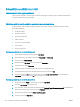HP LaserJet Enterprise Flow MFP M525 User Guide
1. În ecranul principal de pe panoul de control al produsului, derulaţi la şi atingeţi butonul Întreţinere
dispozitiv.
2. Deschideţi următoarele meniuri:
●
Calibrare/Curăţare
●
Pagină de curăţare
3. Atingeţi butonul Imprimare pentru a imprima pagina.
4. Procesul de curăţare poate dura câteva minute. După finalizare, aruncaţi pagina imprimată.
Inspectarea vizuală a cartuşului de toner
1. Scoateţi cartuşul de toner din produs şi verificaţi dacă banda protectoare a fost scoasă.
2. Verificaţi cipul de memorie pentru deteriorări.
3. Examinaţi suprafaţa tamburului grafic verde de pe cartuşul de toner.
ATENŢIE: Nu atingeţi tamburul grafic. Amprentele de pe cilindrul de imagine pot cauza probleme de
calitate a imprimării.
4. Dacă vedeţi zgârieturi, amprente sau alte deteriorări ale cilindrului de imagine, înlocuiţi cartuşul de toner.
5. Dacă cilindrul de imagine nu pare să fie deteriorat, balansaţi uşor cartuşul de toner de câteva ori şi
reinstalaţi-l. Imprimaţi mai multe pagini pentru a vedea dacă problema s-a rezolvat.
Verificarea hârtiei şi a mediului de imprimare
Utilizarea hârtiei care respectă specificaţiile HP
Utilizaţi altă hârtie dacă întâmpinaţi una dintre următoarele probleme:
●
Imprimarea este prea deschisă sau pare estompată în anumite zone.
●
Se găsesc pete de toner pe paginile imprimate.
●
Există mâzgălituri de toner pe paginile imprimate.
●
Caracterele imprimate par deformate.
●
Paginile imprimate sunt ondulate.
Utilizaţi întotdeauna tipul şi greutatea de hârtie acceptate de acest produs. În plus, respectaţi aceste îndrumări
când selectaţi hârtia:
●
Utilizaţi hârtie care este de bună calitate şi nu are tăieturi, zgârieturi, rupturi, pete, particule desprinse, praf,
cute, goluri, capse şi margini ondulate sau îndoite.
●
Utilizaţi hârtie care nu a mai fost imprimată anterior.
254 Capitolul 10 Rezolvarea problemelor ROWW